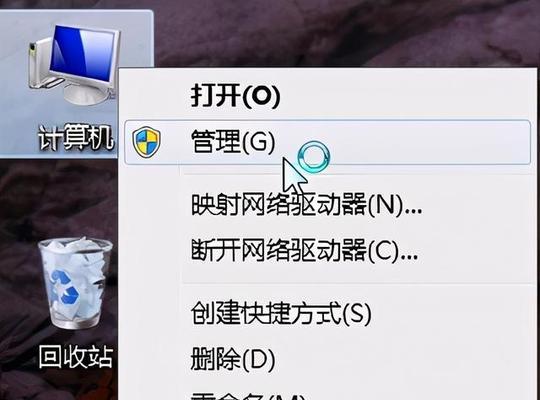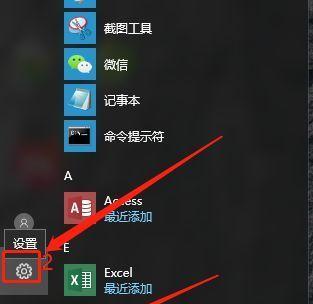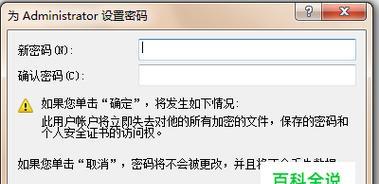电脑密码忘记是我们日常使用电脑时经常遇到的问题之一,而找回密码通常需要费时费力。然而,通过以下的绝招方法,你将能够在短短10秒内解决电脑忘记开机密码的困扰。

一、重启电脑
按下计算机的电源按钮将其关闭,然后再次按下以重启电脑。
二、按下F8键进入安全模式
当电脑重新启动并显示开机画面时,连续按下F8键直到出现启动选项菜单。
三、选择安全模式登录
在启动选项菜单中,使用上下箭头选择“安全模式”并按下Enter键以进入安全模式登录界面。
四、登录系统管理员账户
在安全模式登录界面,选择系统管理员账户并进行登录。
五、打开控制面板
登录成功后,点击“开始”按钮,在开始菜单中找到“控制面板”并点击打开。
六、进入用户账户
在控制面板中,找到“用户账户”选项并点击进入。
七、选择重置密码
在用户账户界面中,选择要重置密码的用户账户。
八、点击“更改密码”
在用户账户界面的左侧菜单中,找到“更改密码”选项并点击打开。
九、输入新密码
在“更改密码”页面中,输入您想要设置的新密码并确认。
十、保存更改
点击“确定”按钮以保存您的新密码设置。
十一、退出安全模式
关闭控制面板,然后点击“开始”按钮并选择“重新启动”以退出安全模式。
十二、输入新密码登录
当电脑重新启动后,输入您刚刚设置的新密码进行登录。
十三、更改密码提示
登录成功后,建议您设置一个密码提示问题和答案,以便在下次忘记密码时更容易找回。
十四、备份重要数据
在成功登录后,及时备份您的重要数据以防止意外数据丢失。
十五、牢记密码或使用密码管理软件
为了避免再次忘记密码,建议您牢记新密码或使用专业的密码管理软件来管理您的各类账户和密码。
通过以上简单的步骤,您可以在短短10秒内解决电脑忘记开机密码的问题。然而,请务必牢记您的密码或使用密码管理软件来避免再次遇到类似的困扰。
10秒解决电脑忘记开机密码的神奇方法
当我们在使用电脑时,有时会不小心忘记了开机密码,而无法进入系统。这对于我们来说是非常困扰的,因为不能打开电脑就无法进行工作或学习。但是,你知道吗?其实有一种神奇的方法能在10秒内解决这个问题,让你重新拥有对电脑的控制权。接下来,我将为你详细介绍这个方法。
重启电脑
按下F8键进入安全模式
选择“安全模式下的命令提示符”
输入命令:netuseradministratorpassword(其中password是你想要设置的新密码)
按下回车键,重启电脑
输入新设置的密码进行登录
登录成功后,点击“开始”按钮,选择“控制面板”
在控制面板中,找到并点击“用户账户”
在用户账户中,点击“更改账户密码”
输入原密码以及新密码
重新登录电脑验证新密码
在登录成功后,点击“开始”按钮,选择“控制面板”
在控制面板中,找到并点击“用户账户”
在用户账户中,点击“更改账户密码”
最后一步,输入原密码以及新密码,保存设置
通过以上的步骤,我们可以轻松地解决电脑忘记开机密码的问题,只需要10秒的时间。虽然这个方法只适用于Windows系统,但它是非常实用和有效的。当我们遇到这种尴尬的情况时,可以尝试这个方法来恢复对电脑的使用权。记得牢记这个方法,以备不时之需。